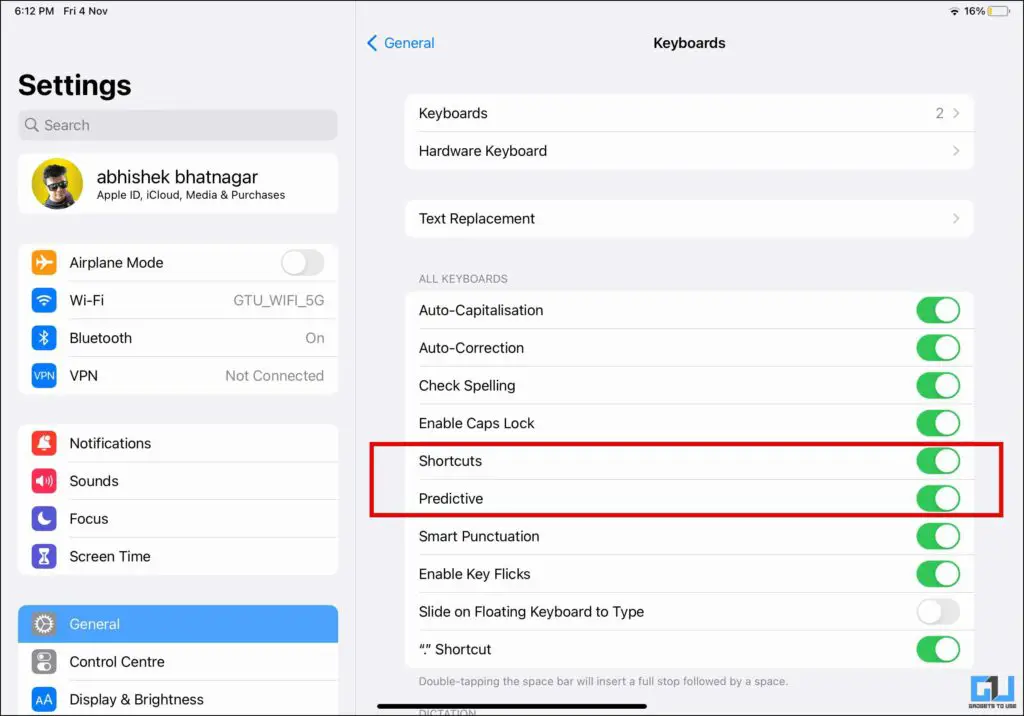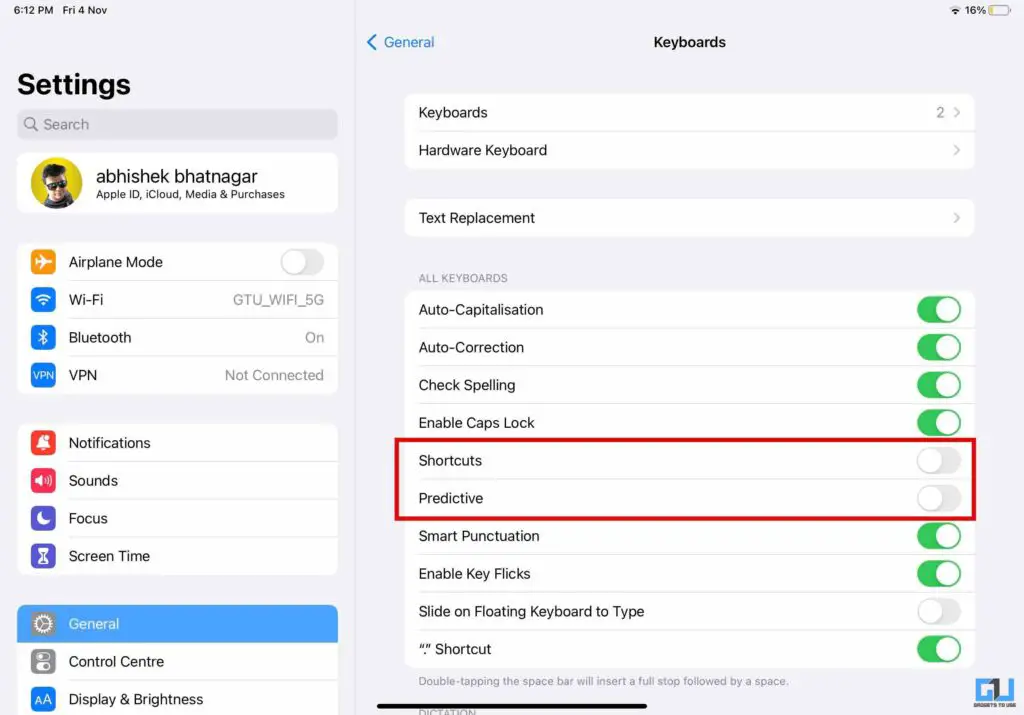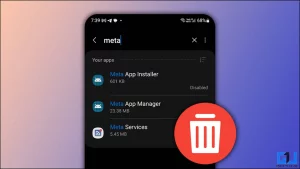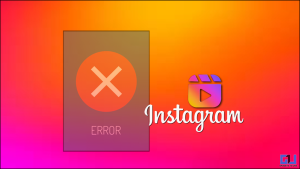많은 iPad 사용자들이 이 iPad에서 블루투스 키보드를 사용할 때 화면에 마이크와 키보드 기호의 작은 단축키가 보이지 않는다고 보고했습니다. 이 문제는 iPadOS 16을 실행하는 iPad에서 발견되었습니다. 오늘은 iPad 화면에서 이러한 토글을 숨겨 방해받지 않는 환경을 만드는 방법을 안내해드리겠습니다. 한편, iPad 또는 iPhone에서 복사 붙여넣기가 작동하지 않는 문제를 해결하는 방법도 알아볼 수 있습니다.
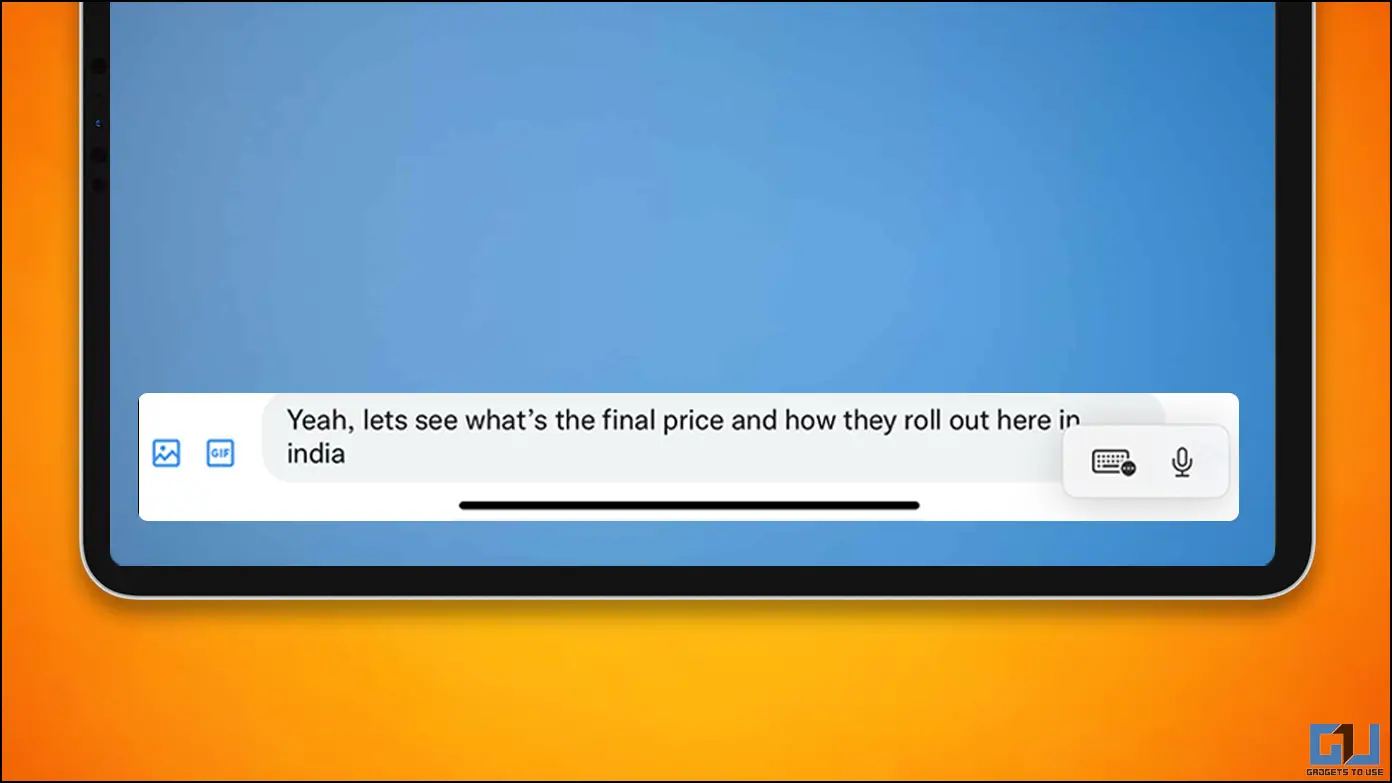
iPadOS 16에서 마이크 및 키보드 단축키를 숨기거나 제거하는 단계
목차
위와 같은 직사각형 마이크 및 키보드 심볼은 보내기 버튼과 같은 UI 요소를 가리거나 가리고, 다른 쪽 끝으로 드래그하면 자동으로 같은 위치로 다시 돌아오기 때문에 iPad에서 짜증날 수 있습니다. 아이패드에서 블루투스 키보드를 사용할 때 아이패드에서 마이크와 키보드를 숨기거나 제거하려면 다음 단계를 따르세요.
1. 이동 설정 를 클릭합니다.
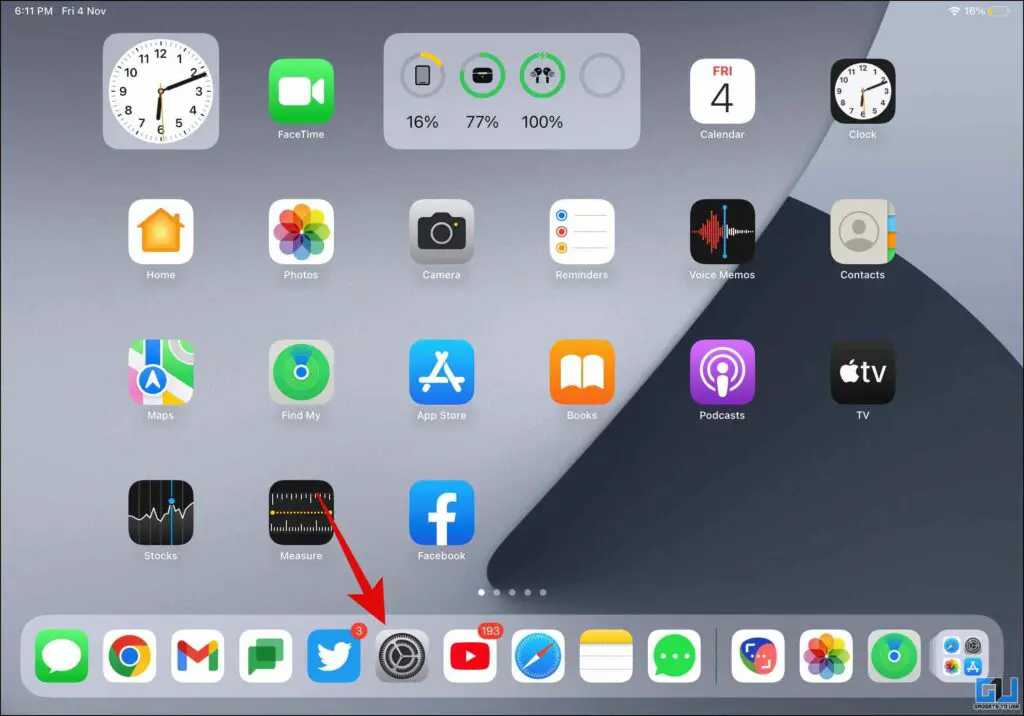
2. 이제 다음으로 전환합니다. 일반 설정으로 이동한 다음 키보드 옵션.
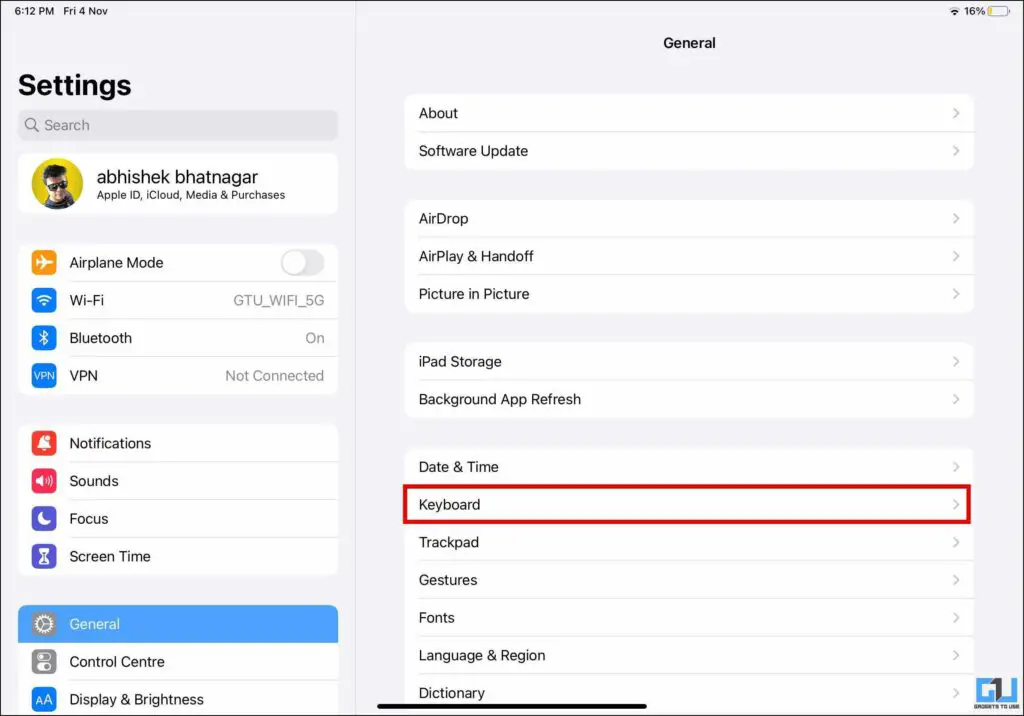
3. 여기에서 다음 토글을 비활성화합니다. 단축키 및 예측.
4. 이제 연결된 키보드를 사용하여 iPad에서 입력할 때마다 작은 키보드와 마이크 단축키가 표시되지 않습니다.
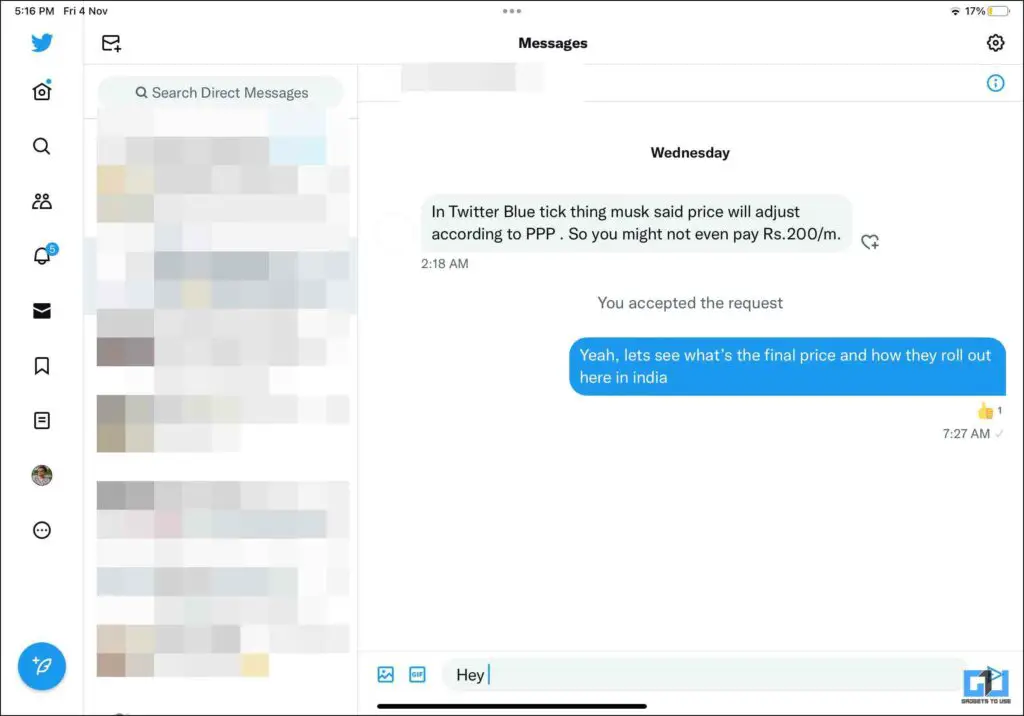
보너스: iPad에서 한 손 모드 사용하기
iPad에서 블루투스 키보드를 사용하고 싶지 않으면서도 타이핑 환경을 개선하고 싶다면 한 손 모드를 사용하세요. iPad에서 한 손 모드를 활성화하는 방법에 대한 전용 가이드가 있습니다.
마무리
이번 글에서는 iPadOS 16에서 실행되는 iPad에서 키보드 및 마이크 단축키 기호를 제거하는 방법에 대해 설명했습니다. 이 문제는 일반적으로 키보드 폴리오 커버 또는 기타 외부 키보드를 iPad와 함께 사용할 때 발생합니다. 이 글이 도움이 되셨다면 좋아요를 누르고 공유해 주시기 바랍니다. 아래에 링크된 다른 팁도 확인해 보시고, 더 많은 기술 팁과 요령을 알려드리기 위해 GadgetsToUse를 계속 지켜봐 주세요.
관심이 있을 만한 내용
- iPhone에서 키보드를 더 크게 만드는 4가지 방법 (2022)
- 태블릿에 새로운 Gboard UI를 적용하는 쉬운 단계
- iPad, iPhone에서 데이터 부족 모드란 무엇이며 비활성화하는 방법은 무엇인가요?
- 이중 공백으로 자동으로 입력 마침표를 멈추는 3가지 방법(Mac, iPhone, iPad)